A dokumentumok és fényképek megjegyzésekkel való ellátása a visszajelzés egyik legegyszerűbb módja. Ha telefonját vagy táblagépét használja, még egyszerűbb, ha csak írhat és/vagy rajzolhat közvetlenül a fényképre vagy dokumentumra anélkül, hogy ehhez speciális alkalmazásra lenne szüksége. Az iOS 9-ben az Apple látta, hogy a képannotáció mennyire fontos termelékenységi eszköz, és beépített néhány hatékony képannotációs funkciót a Mail alkalmazásba. Az iOS 10 rendszerrel az Apple ugyanezeket a funkciókat hozta az Üzenetek alkalmazásba. Bármelyik kép, amelyet iMessages vagy SMS/MMS üzenetben szeretne megosztani, most az alkalmazás elhagyása nélkül jegyzetekkel ellátható. Itt van, hogyan.
Tartalomjegyzék
Jelölőeszközök
A jelölőeszközök tartalmaznak egy egyszerű rajzeszközt, amely felismeri az Ön által rajzolt alakzatokat, például egy kört, és finomítani tudja azt, egy szöveges eszközt a szöveg hozzáadásához és egy nagyító eszközt. A szöveges eszközök olyan eszközöket tartalmaznak, amelyek lehetővé teszik a szöveg tájolásának beállítását, egy másik betűtípus kiválasztását, valamint a szöveg méretének és színének módosítását.
A Jelölőeszközök elérése
Nyissa meg az Üzenetek alkalmazást, és írjon új üzenetet. Koppintson a kamera ikonra, és válasszon egy fényképet a tekercsből. Miután a képet beszúrta az üzenetbe, koppintson rá. Megtekintheti a teljes kép előnézetét. Az előnézeti képernyő bal alsó sarkában található a „Jelölés” gomb. Érintse meg.
A jelölési lehetőség eltér a „Szerkesztés” lehetőségtől, amely ugyanazokat a szerkesztési vezérlőket nyitja meg, mint a Fotók alkalmazásban.

Rajz eszköz
Érintse meg a toll gombot a Jelölő képernyő bal alsó sarkában a rajzeszköz kiválasztásához. Az eszköz színét a nyolc alapértelmezett szín közül választhatja ki. Rajzoljon egy kört vagy négyzetet, hogy kiemeljen valamit a képen. Az alkalmazás automatikusan felismeri az alakzatot, és finomítja az Ön számára.
Ha például kört rajzolt valami köré, de az nem volt túl szép, az alkalmazás automatikusan lehetővé teszi, hogy kiválasszon egy finomabb kört a helyére.
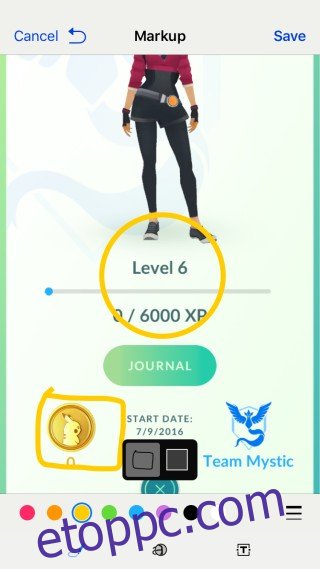
Szövegjegyző eszköz
Érintse meg a „T” gombot a Jelölő képernyő jobb alsó sarkában a szövegeszköz eléréséhez. Írja be a megjelenő szövegmezőbe. Használja ugyanazokat a színvezérlőket, amelyeket a rajzeszköznél használt a szöveg színének megváltoztatásához.
A szövegmező átméretezhető és mozgatható megérintésével, lenyomva tartásával és körbehúzásával. A betűtípus, a szöveg tájolása és a betűméret módosításához érintse meg az „A” gombot a színválasztó eszköz mellett. A felugró menüből válasszon ki egy betűtípust, és a csúszkával módosítsa a szöveg méretét.
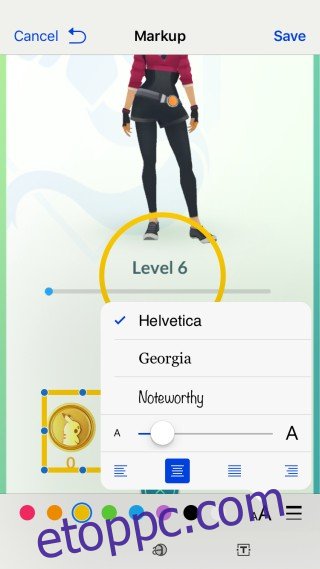
Nagyító eszköz
A nagyító eszköz a középső gombbal érhető el. Úgy néz ki, mint egy kör, benne egy nagyított „a” betűvel. Koppintson rá, és az eszköz megjelenik a képen. Az eszköz nem nagyítja ki a kép közvetlenül alatta lévő részét. Ehelyett az alatta lévő részt felnagyítja. Kicsit játszanod kell vele, hogy megfelelő pozícióba kerüljön.
A kör alakú eszköz zöld és kék fogantyúi segítségével növelheti az eszköz méretét és növelheti a nagyított területet.
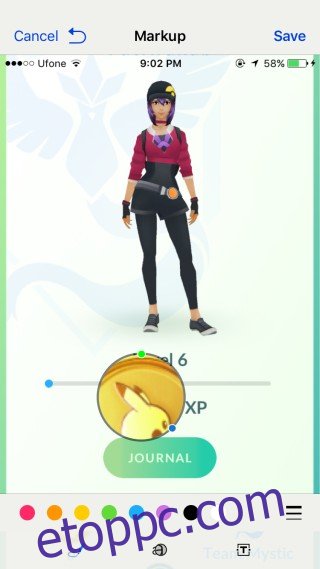
Mentés és küldés
Érintse meg a „Kész” gombot a legfelül a módosítások mentéséhez, és érintse meg a Küldés gombot, a zöld/kék nyíl gombot, hogy elküldje a címzettnek.

